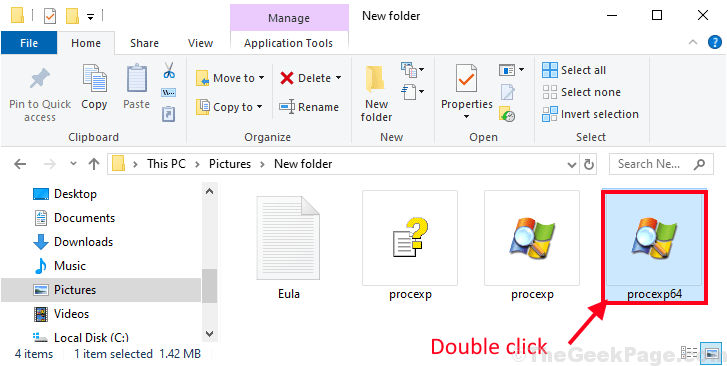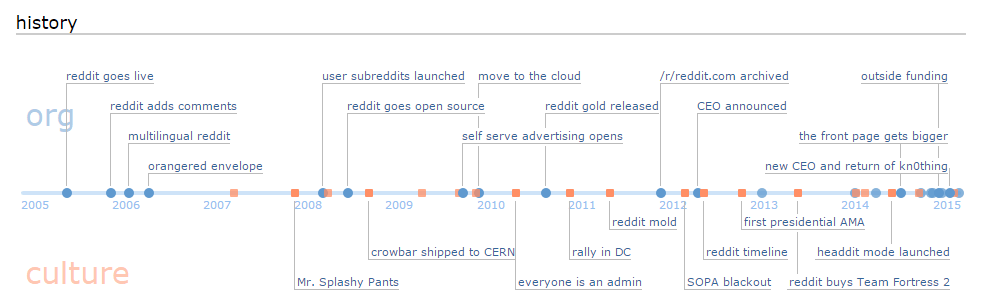Dalam artikel hari ini, mari kita lihat cara memperbaiki kesalahan Aplikasi umum yang terlihat dengan Aplikasi Microsoft Office. Ketika seseorang mencoba untuk membuka salah satu aplikasi MS Office, sebuah dialog akan muncul, mengatakan
Aplikasi tidak dapat memulai dengan benar (0xc000142). Klik OK untuk menutup aplikasi.
Jika Anda melihat kesalahan ini, coba perbaikan yang tercantum di bawah ini
Daftar isi
Perbaiki 1: Perbaiki MS Office
Langkah 1: Pegang kuncinya Windows+r bersama.
Langkah 2: Di jendela Jalankan, ketik appwiz.cpl, dan pukul Memasuki

Langkah 3: Di jendela Program dan Fitur yang terbuka, cari Paket Microsoft Office atau Microsoft 365. Klik kanan dan pilih Mengubah

Langkah 4: Jika UAC muncul meminta izin, klik Ya
Langkah 5: Di jendela yang muncul, centang Perbaikan Cepat.
Langkah 6: Klik pada Memperbaiki tombol

Langkah 7: Ikuti instruksi yang ditampilkan dan perbaiki program Office.
Langkah 8: Mulai ulang aplikasi dan periksa apakah masalah telah diperbaiki.
Langkah 10: Jika kesalahan masih terlihat, coba pilih Perbaikan Online dan klik Memperbaiki. Pastikan Anda memiliki koneksi internet yang berfungsi.

Langkah 11: Dalam Siap memulai Perbaikan Online Dialog, klik Memperbaiki

Langkah 12: Mulai ulang aplikasi
Perbaiki 2: Nonaktifkan Jaringan & Reboot Anda
Langkah 1: Pegang Kunci Jendela+R dan buka Jalankan Dialog
Langkah 2: Ketik ncpa.cpl dan tekan Memasuki

Langkah 3: Klik kanan pada adaptor jaringan tempat Anda terhubung dan pilih cacat.
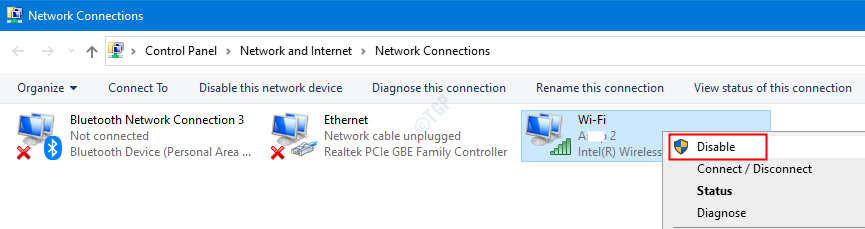
Langkah 3: Terakhir, reboot sistem Anda.
Langkah 4: Sekarang coba buka aplikasi
Perbaiki 3: Perbarui aplikasi MS Office
Langkah 1: Buka Aplikasi MS Office apa pun. Untuk mendemonstrasikan kita akan menggunakan Outlook. Namun, aplikasi apa pun harus serupa.
Langkah 2: Klik pada Mengajukan dari opsi menu teratas

Langkah 3: Di jendela yang muncul, Pilih Akun Kantor dari sisi kiri
Langkah 4: Klik pada Opsi Pembaruan
Langkah 5: Dari menu drop-down pilih Memperbarui sekarang

Setelah aplikasi diperbarui, periksa apakah kesalahan teratasi.
Perbaiki 4: Copot dan Instal Ulang MS Office
Langkah 1: Buka Jalankan Dialog
Langkah 2: Dalam dialog Jalankan, ketik appwiz.cpl, dan pukul Memasuki

Langkah 3: Di jendela Program dan Fitur yang terbuka, cari Microsoft Office.
Langkah 4: Klik kanan di atasnya dan pilih Copot pemasangan
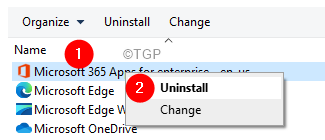
Langkah 4: Sekarang, instal ulang Microsoft Office dari Halaman Akun Microsoft Anda.
Mudah-mudahan, ini akan membantu Anda memperbaiki kesalahan. Jika Anda masih melihat kesalahan, coba perbaikan umum di bawah ini:
- Perbarui Windows
- Lakukan boot bersih sistem
- Lakukan Pemulihan Windows.
Itu saja.
Kami berharap ini telah informatif. Terima kasih telah membaca.
Beri komentar dan beri tahu kami jika ada perbaikan di atas yang membantu Anda menyelesaikan masalah.